excel不能同时打开多个独立窗口显示如何解决
更新时间:2023-06-29 11:25:33作者:xinxin
目前excel作为一款广泛使用的电子表格软件,能够帮助我们高效地管理和分析大量的数据,可是有些用户反馈自己每次在电脑上打开excel表格文件时,总是不能同时显示多个独立的excel文件窗口,对于这种情况小编在这里就来教大家excel不能同时打开多个独立窗口显示解决方法。
具体方法:
1、首先正常双击打开桌面excel图标,此例选择文档名为1的文档,此时是一个窗口独占模式。
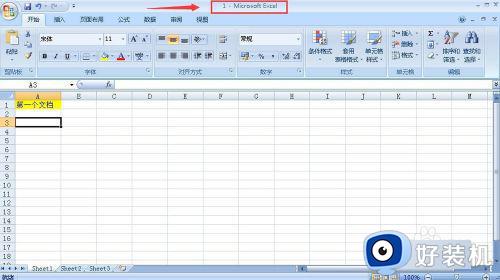
2、接下来点击开始,在所有程序里找到microsoft office菜单,然后选择excel文件。
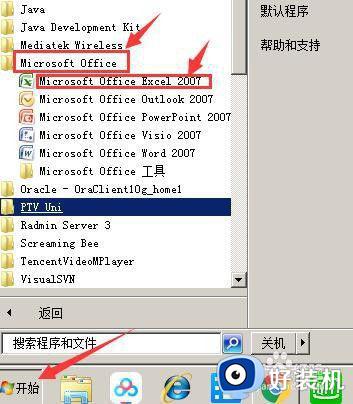
3、在打开的一个新的excel文件后,点击左上角圆形按钮,然后选择打开选项。

4、在弹出的打开窗口,选择实际需要的文档,这里选择文档名为2的文档。

5、最后可以看到,此时两个excel已经是独立的窗口了,当然还可以继续打开多个独立窗口的excel。
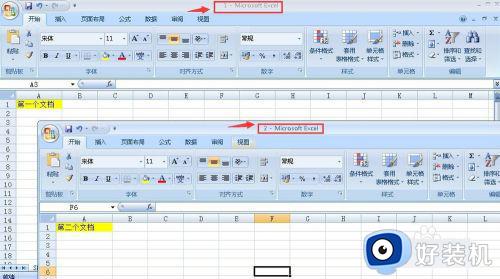
上述就是小编给大家讲解的excel不能同时打开多个独立窗口显示解决方法了,如果您也遇到此类问题,可以按照小编讲解的方法来解决,希望这些方法能帮助到大家。
excel不能同时打开多个独立窗口显示如何解决相关教程
- 打开2个表格桌面只出现一个窗口怎么回事 怎么让两个excel窗口独立显示
- 2010两个excel如何独立显示 excel2010两个表格独立显示窗口设置方法
- wps多个窗口独立显示怎么设置 wps设置多窗口独立显示的方法
- edge浏览器的多个窗口改为独立显示怎么设置 edge浏览器多窗口设置独立显示的步骤
- Excel如何同时并排显示两个窗口 两个Excel窗口如何并排显示
- wpsexcel表格显示多个窗口 excel表格同时显示多个窗口
- wps怎么设置打开文件独立显示 wps怎么让每个打开的文件独立显示
- excel不同文件多个窗口设置方法 不同excel文件怎么并列窗口
- excel打开后是特别小的窗口怎么回事?excel打开时是小窗口如何解决
- 打开excel显示stdole32.tlb怎么办 excel打开出现stdole32.tlb如何解决
- 电脑无法播放mp4视频怎么办 电脑播放不了mp4格式视频如何解决
- 电脑文件如何彻底删除干净 电脑怎样彻底删除文件
- 电脑文件如何传到手机上面 怎么将电脑上的文件传到手机
- 电脑嗡嗡响声音很大怎么办 音箱电流声怎么消除嗡嗡声
- 电脑我的世界怎么下载?我的世界电脑版下载教程
- 电脑无法打开网页但是网络能用怎么回事 电脑有网但是打不开网页如何解决
电脑常见问题推荐
- 1 b660支持多少内存频率 b660主板支持内存频率多少
- 2 alt+tab不能直接切换怎么办 Alt+Tab不能正常切换窗口如何解决
- 3 vep格式用什么播放器 vep格式视频文件用什么软件打开
- 4 cad2022安装激活教程 cad2022如何安装并激活
- 5 电脑蓝屏无法正常启动怎么恢复?电脑蓝屏不能正常启动如何解决
- 6 nvidia geforce exerience出错怎么办 英伟达geforce experience错误代码如何解决
- 7 电脑为什么会自动安装一些垃圾软件 如何防止电脑自动安装流氓软件
- 8 creo3.0安装教程 creo3.0如何安装
- 9 cad左键选择不是矩形怎么办 CAD选择框不是矩形的解决方法
- 10 spooler服务自动关闭怎么办 Print Spooler服务总是自动停止如何处理
